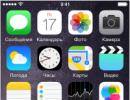फ़ोन फर्मवेयर कैसे बदलें: चरण-दर-चरण निर्देश। सॉफ़्टवेयर कैसे बदलें फ़र्मवेयर के प्रकार और उन्हें स्थापित करने की विधियाँ
Android तकनीक के प्रत्येक उपयोगकर्ता को देर-सबेर सॉफ़्टवेयर बदलने की आवश्यकता होती है। ऐसा करना काफी सरल है, लेकिन प्रक्रिया इस तथ्य के कारण कठिन लग सकती है कि आपको कार्यों के अनुक्रम का सावधानीपूर्वक पालन करने की आवश्यकता है, क्योंकि अन्यथा गैजेट निष्क्रिय हो सकता है।
किसी भी डिवाइस के सॉफ़्टवेयर को नियमित रूप से अपडेट करने की आवश्यकता होती है
आइए जानें कि सॉफ़्टवेयर को बदलने की आवश्यकता क्यों है, किसी डिवाइस पर एंड्रॉइड को कई तरीकों से कैसे पुनर्स्थापित किया जाए ताकि डिवाइस सही और सही तरीके से काम करे।
फ़र्मवेयर बदलने के कारण
अक्सर, कुछ समय तक टैबलेट का उपयोग करने के बाद, सिस्टम में समस्याएं या रुकावटें आने लगती हैं और कुछ फ़ंक्शन सामान्य रूप से काम करना बंद कर देते हैं। प्रत्येक डिवाइस पर, ऐसी समस्याएं अलग-अलग समय के बाद दिखाई देती हैं, सिद्धांत रूप में, उनमें कुछ भी भयानक नहीं है। बस समय-समय पर ठीक से काम करने की जरूरत है।
उपयोगकर्ता द्वारा फ़र्मवेयर बदलने के बारे में सोचने का एक अन्य कारण नए सॉफ़्टवेयर का जारी होना है, क्योंकि अद्यतन संस्करणों में डेवलपर्स पिछली "अनियमितताओं" को परिष्कृत करते हैं, नए फ़ंक्शन जोड़ते हैं और डिज़ाइन बदलते हैं।

इसके अलावा, फ्लैशिंग उन ग्राहकों के लिए रुचिकर है जो आधिकारिक नहीं, बल्कि सिस्टम का एक कस्टम या कस्टम संस्करण स्थापित करना चाहते हैं - ऐसे स्वतंत्र रूप से विकसित सॉफ़्टवेयर अक्सर अधिक कार्यक्षमता या एक अलग डिज़ाइन प्रदान करते हैं।
जैसा कि आप देख सकते हैं, फ़र्मवेयर को पुनः स्थापित करने के कई कारण हैं, और इसे करने के कई तरीके हैं। आइए उनमें से प्रत्येक पर करीब से नज़र डालें।
फ़र्मवेयर को पुनः इंस्टॉल करना
ऐसी कई शर्तें हैं जिन्हें सिस्टम को पुनः स्थापित करने से पहले पूरा किया जाना चाहिए:
- अपने टेबलेट को पूरी तरह चार्ज करें या इसे प्लग इन करें ताकि सिस्टम इंस्टालेशन के दौरान इसकी बिजली अचानक खत्म न हो जाए।
- सही फ़र्मवेयर संस्करण चुनें - यदि आप इसे अभी अपडेट कर रहे हैं, तो संबंधित फ़ाइल निर्माता की आधिकारिक वेबसाइट पर पाई जा सकती है। गैजेट के पीछे की ओर देखें, जहां उसका नंबर और मॉडल दर्शाया जाना चाहिए - इस तरह आप निश्चित रूप से वह सॉफ़्टवेयर संस्करण पा सकते हैं जिसकी आपको आवश्यकता है। यदि आप कस्टम फर्मवेयर स्थापित करते हैं, तो सुनिश्चित करें कि आपका डिवाइस इसका समर्थन करता है, अन्यथा यह क्षतिग्रस्त हो सकता है।
- सुरक्षित रहने के लिए, "wload.bin", "env.bin", और "u-boot.bin" जैसी सिस्टम फ़ाइलों को अपने कंप्यूटर पर कॉपी करें - यदि कुछ गलत होता है, तो आप उन्हें हमेशा डिवाइस पर वापस रीसेट कर सकते हैं .

तो, आइए फ़र्मवेयर को बदलने की प्रक्रिया पर आगे बढ़ें।
ऐसा करने के लिए, आपको डिवाइस, एक कंप्यूटर और एक मेमोरी कार्ड की आवश्यकता होगी। इन चरणों का पालन करें:
- मेमोरी कार्ड को कंप्यूटर से कनेक्ट करें, उसकी सामग्री को फॉर्मेट करें।
- मुक्त किए गए कार्ड पर SCRIPT नामक एक फ़ोल्डर बनाएँ।
- फ़र्मवेयर फ़ाइलों को इस फ़ोल्डर में अनपैक करें।
- कार्ड को कंप्यूटर से डिस्कनेक्ट करें, इसे बंद टैबलेट में डालें।
- डिवाइस को प्रारंभ करें, जिसके बाद मेमोरी कार्ड के माध्यम से स्वचालित सिस्टम अपडेट शुरू हो जाएगा - प्रक्रिया पूरी होने तक इसे न हटाएं, सुनिश्चित करें कि गैजेट बंद न हो।
- नए फर्मवेयर की स्थापना पूरी होने तक प्रतीक्षा करें, जिसके बाद आपका डिवाइस स्वचालित रूप से बंद हो जाएगा। पहली बार चालू करने के बाद, इसे लोड होने में थोड़ा समय लगेगा, क्योंकि यह पहली बार एक नई प्रणाली के साथ ऐसा करता है, तो आप अपने टैबलेट को पहले की तरह उपयोग कर पाएंगे।
जांचें कि क्या सभी फ़ंक्शन काम करते हैं और क्या उपकरण के व्यवहार में कुछ अजीब है। यदि कुछ गलत होता है, तो आप हमेशा सिस्टम फ़ाइलों को प्रतिस्थापित करके या सॉफ़्टवेयर को पुनः इंस्टॉल करके पिछले फ़र्मवेयर को इंस्टॉल कर सकते हैं।

अपने टेबलेट को अपडेट करने का एक और तरीका है - विशेष कार्यक्रमों का उपयोग करना। इनमें ओडिन या रोम मैनेजर जैसे एप्लिकेशन सबसे लोकप्रिय और भरोसेमंद हैं। कंप्यूटर पर उनका उपयोग करते हुए, आपको बस डिवाइस को इससे कनेक्ट करना होगा, प्रोग्राम में फर्मवेयर के साथ फ़ाइल का चयन करना होगा, जिसके बाद उपयोगिता स्वयं ही आवश्यक सभी कार्य करेगी।

इसके अलावा, ROM प्रबंधक हमेशा नया सॉफ़्टवेयर स्थापित करने से पहले फ़ाइलों की बैकअप प्रतियां सहेजता है, इसलिए यदि कुछ गलत होता है, तो आप हमेशा सॉफ़्टवेयर के पिछले संस्करण को पुनर्स्थापित कर सकते हैं और टैबलेट के प्रदर्शन के बारे में चिंता नहीं कर सकते।

कुछ गैजेट के लिए, डेवलपर्स डिस्क की आपूर्ति करते हैं जिसके साथ आप फ़र्मवेयर को अपडेट कर सकते हैं, लेकिन ऐसा बहुत कम होता है।
अंतिम उपाय के रूप में, आप सॉफ़्टवेयर को अपडेट करने के लिए हमेशा विशेषज्ञों से संपर्क कर सकते हैं, लेकिन, सिद्धांत रूप में, आप फ़र्मवेयर को बिना किसी कठिनाई के स्वयं पुनः स्थापित कर सकते हैं। यदि आप स्वयं ऐसा करना सीख जाते हैं, तो आपको हर बार किसी सेवा से संपर्क नहीं करना पड़ेगा, जहाँ ऐसी सेवाएँ अक्सर अनुचित रूप से महंगी होती हैं।
लेख और लाइफहाक्स
अक्सर जब किसी मोबाइल डिवाइस में खराबी आने लगती है तो उसके सॉफ्टवेयर को दोबारा इंस्टॉल करना जरूरी हो जाता है, लेकिन यूजर्स को यह नहीं पता होता कि फोन का फर्मवेयर कैसे बदला जाए।
यह हेरफेर आपको कई कार्यों को थोड़ा समायोजित करने की अनुमति देता है। यह प्रक्रिया मौलिक रूप से नई गुणवत्ता में इक्वलाइज़र, ऑडियो और अन्य विकल्पों का उपयोग करना संभव बनाती है।
फर्मवेयर के लिए तैयारी
फ़र्मवेयर बदलने के लिए, आपको निम्नलिखित जोड़तोड़ करने होंगे:- अपने कंप्यूटर को अपने मोबाइल डिवाइस के साथ सिंक्रोनाइज़ करें। यह आपके कंप्यूटर के लिए डेटा केबल, सिंक्रोनाइज़ेशन सॉफ़्टवेयर और ड्राइवर का उपयोग करके किया जा सकता है।
इस मामले में, ड्राइवरों को उपयोग किए गए गैजेट मॉडल के अनुरूप होना चाहिए।
- अपने मोबाइल डिवाइस को अपने पर्सनल कंप्यूटर से कनेक्ट करें. फ़ोन को पहले ऑपरेशन के लिए तैयार करना होगा.
- सत्यापित करें कि सॉफ़्टवेयर ने मोबाइल डिवाइस का पता लगा लिया है।
- डिवाइस पर मौजूद सभी व्यक्तिगत जानकारी को कॉपी करें। ये ऑडियो रिकॉर्डिंग, संपर्क नंबर, तस्वीरें, वीडियो हो सकते हैं। यह याद रखना चाहिए कि फर्मवेयर को फ्लैश करने से उन्हें हटाया जा सकता है।
आगे की कार्रवाई

जब सभी तैयारियां पूरी हो जाती हैं, तो प्रक्रिया को पूरा करने के लिए सॉफ्टवेयर डाउनलोड करना ही बाकी रह जाता है। आप इसे इंटरनेट पर पा सकते हैं। ऐसा करने के लिए, बस एक खोज इंजन का उपयोग करें।
- डाउनलोड किया गया प्रोग्राम इंस्टॉल करें.
- वर्तमान फर्मवेयर संस्करण को पर्सनल कंप्यूटर पर कॉपी करें। यह कदम असफल प्रक्रिया की स्थिति में सुरक्षा की एक उत्कृष्ट गारंटी है।
- फ़ोन का बैटरी स्तर देखें. मोबाइल डिवाइस को कम से कम 50% चार्ज किया जाना चाहिए।
- आगे कदम उठा रहे हैं. निर्देशों में दिए गए निर्देशों के आधार पर ही सब कुछ किया जाना चाहिए।
- सभी जोड़तोड़ के पूरा होने पर, आपको पावर ऑफ कुंजी दबानी होगी। फ़्लैशिंग का मूल्यांकन करने के लिए, आपको केवल गैजेट को रीबूट करना होगा।
शुभ दोपहर दोस्तों, इस लेख में हम बात करेंगे कि प्रोग्राम को अपने कंप्यूटर पर कैसे इंस्टॉल करें। विभिन्न सॉफ्ट प्रोग्राम अधिकतर संपीड़ित रूप में इंटरनेट पर वितरित किए जाते हैं; प्रोग्राम को सही ढंग से काम करने के लिए, आपको इसे अनपैक करना होगा और यह जानना होगा कि प्रोग्राम को अपने कंप्यूटर पर कैसे इंस्टॉल करें।
अधिकांश भाग के लिए, प्रोग्रामों में से एक को आर्काइवर का उपयोग करके अनपैक किया जाता है, उदाहरण के लिए, WinRar। नए डाउनलोड किए गए प्रोग्राम को अनपैक करने के लिए, आपको उस पर राइट-क्लिक करना होगा। फिर "वर्तमान फ़ोल्डर में निकालें" कमांड पर क्लिक करें। अनपैक्ड प्रोग्राम उसी फ़ोल्डर में दिखाई देगा।

आपके कंप्यूटर पर इंस्टॉल किए गए सभी प्रोग्राम को कुल मिलाकर कहा जाता है - सॉफ़्टवेयर. इसके बिना, कंप्यूटर उपयोगकर्ता की आवश्यकता के अनुसार काम नहीं करेगा, अर्थात। हीन होगा.
जैसा कि मैंने पहले कहा, ऑपरेटिंग सिस्टम (ओएस) सभी प्रोग्रामों का प्रबंधन करता है। अधिकांश मामलों में लोग Microsoft Windows OS (2000, XP, Vista, 7, 8) का उपयोग करते हैं। 90% से अधिक उपयोगकर्ता इस कंपनी की सेवाओं का उपयोग करते हैं। माइक्रोसॉफ्ट विंडोज़ ने अपनी सादगी, विश्वसनीय संचालन और इस तथ्य के कारण यह विश्वास हासिल किया है कि माइक्रोसॉफ्ट विंडोज़ अधिकांश कंप्यूटर उपकरणों के साथ संगत है। यही कारण है कि अधिकांश विभिन्न प्रोग्राम और सभी प्रकार के गेम माइक्रोसॉफ्ट विंडोज ऑपरेटिंग सिस्टम के लिए विकसित किए गए हैं।
इस मामले में, हम विभिन्न पीसी और लैपटॉप के लिए ऑपरेटिंग सिस्टम के बारे में बात कर रहे हैं, जिस पर हम प्रोग्राम इंस्टॉल करने का प्रयास करेंगे। विभिन्न मिनी कंप्यूटर, टैबलेट, ई-रीडर, स्मार्टफोन आदि के लिए। विशेष ओएस लगातार विकसित किए जा रहे हैं, जैसे एंड्रॉइड, सिम्बियन इत्यादि। इन उपकरणों पर आप केवल इन प्रणालियों के लिए उपयुक्त एक विशेष प्रोग्राम स्थापित कर सकते हैं। भविष्य में, हम ठीक से बात करेंगे कि Microsoft Windows का उपयोग करके कंप्यूटर पर प्रोग्राम कैसे स्थापित किया जाए।
मैं आपको याद दिला दूं कि एक ऑपरेटिंग सिस्टम एक ही शेल में विभिन्न प्रोग्रामों और अनुप्रयोगों का संयुक्त इंटरैक्शन है, जो किसी व्यक्ति को ग्राफिकल इंटरफ़ेस का उपयोग करके एक पीसी को नियंत्रित करने और आवश्यक कार्यों को सुनिश्चित करने की अनुमति देता है। वे प्रोग्राम और उपयोगिताएँ जो (OS) विंडोज़ में शामिल हैं, अधिकांश उपयोगकर्ताओं के लिए पर्याप्त नहीं हैं। ये इंटरनेट एक्सप्लोरर ब्राउज़र, टेक्स्ट एडिटर नोटपैड, वर्डपैड, विंडोज मीडिया प्लेयर इत्यादि जैसे प्रोग्राम हैं। इसके आधार पर, अधिक कार्यात्मक प्रोग्राम स्थापित करने की आवश्यकता है।
आपके कंप्यूटर पर प्रोग्राम इंस्टॉल करना काफी सरल है
जैसा कि मैंने पहले ही कहा, अधिकांश कार्यक्रम पैकेज्ड रूप में वितरित किए जाते हैं। इस पीसी पर उचित अनपैकिंग और इंस्टॉलेशन की आवश्यकता है, अर्थात्, आपकी हार्ड ड्राइव पर. इंस्टॉलेशन या इंस्टालेशन तब होता है जब आप प्रोग्राम या उपयोगिता को अनपैक और इंस्टॉल करते हैं। ज्यादातर मामलों में, यह स्वचालित रूप से किया जाता है और आपको इस भाग पर ज्ञान की आवश्यकता नहीं है। हम इंटरनेट से प्रोग्राम डाउनलोड करते हैं या उन्हें विशेष दुकानों से खरीदते हैं।
प्रोग्राम और उपयोगिताओं को स्थापित करने के लिए, आपको बस इंस्टॉलर नामक एक विशेष फ़ाइल पर डबल-क्लिक करना होगा। कार्यक्रमों में इसे इस रूप में निर्दिष्ट किया गया है स्थापित करना या स्थापित करना। या आपको प्रोग्राम के नाम पर क्लिक करना होगा और यह इंस्टॉल होना शुरू हो जाएगा। उसके बाद, बस इस कार्यक्रम के प्रश्नों का उत्तर दें और कुंजी दबाएँ आगे.
लेकिन आइए करीब से देखें
उदाहरण के लिए, मैंने वाइज़ रजिस्ट्री क्लीनर प्रोग्राम स्थापित करने का निर्णय लिया। यह रजिस्ट्री को साफ़ करता है और सिस्टम को अनुकूलित करता है। मेरे द्वारा इसे डाउनलोड करने के बाद, यह "डाउनलोड" फ़ोल्डर में चला जाता है। वहां पहुंचने के लिए, बाईं माउस बटन से "कंप्यूटर" शॉर्टकट पर डबल-क्लिक करें और "एक्सप्लोरर" पैनल में प्रवेश करें। "डाउनलोड" फ़ोल्डर पर क्लिक करें:


हम अपने डाउनलोड किए गए प्रोग्राम के साथ विंडो में प्रवेश करेंगे, इस सॉफ़्टवेयर का चयन करेंगे और उस पर डबल-क्लिक करेंगे।


सुरक्षा प्रणाली हमसे पूछेगी - इस फ़ाइल को चलाएँ? हम सहमत होंगे.




फिर, हम निर्माता के नियमों और शर्तों से सहमत होते हैं। ऐसा करने के लिए, हमें शीर्ष पंक्ति के ऊपर स्थित बॉक्स को चेक करना होगा।


फिर, एक विंडो दिखाई देगी जहां हम इस प्रोग्राम को इंस्टॉल करेंगे। डिफ़ॉल्ट रूप से, इसे सिस्टम ड्राइव सी में इंस्टॉल किया जाएगा। मेरा सुझाव है कि आप किसी अन्य ड्राइव का चयन करें और उसमें विशेष रूप से इंस्टॉल किए गए प्रोग्रामों के लिए एक फ़ोल्डर बनाएं, उदाहरण के लिए "प्रोग्स"। किसी अन्य ड्राइव का चयन करने के लिए, आपको ब्राउज़ पर क्लिक करना होगा। लेकिन यह भविष्य में होगा, प्रारंभिक चरण में बस इंस्टॉलेशन पथ से सहमत हों और नेक्स्ट पर क्लिक करें।


एक नई विंडो खुलेगी जहां हमें इंस्टालेशन पर क्लिक करना होगा।


बस, हमारे पास प्रोग्राम इंस्टॉल है, हमें बस "समाप्त" पर क्लिक करना है और प्रोग्राम शुरू हो जाएगा। चेकमार्क पर भी ध्यान दें. यदि आप नहीं जानते कि उनका क्या मतलब है, तो उन्हें हटा देना ही सबसे अच्छा है।


हमारा प्रोग्राम इंस्टॉल हो गया है. आप ऑपरेटिंग सिस्टम को साफ़ कर सकते हैं. यदि आप इस सिस्टम सफाई कार्यक्रम में रुचि रखते हैं और इसके बारे में अधिक जानना चाहते हैं, तो बस वाइज रजिस्ट्री क्लीनर लिंक का अनुसरण करें।
इसके अलावा, कई प्रोग्रामों को एक कोड दर्ज करने की आवश्यकता होगी (यदि उत्पाद का भुगतान किया गया है) और ओएस में अन्य प्रोग्रामों की उपस्थिति (कई गेमों को डायरेक्टएक्स के नए संस्करण की आवश्यकता होती है, कुछ प्रोग्रामों को आपके पीसी पर नेट फ्रेमवर्क की आवश्यकता होती है, आदि)। स्थापना के दौरान, सिस्टम को आवश्यक घटकों की उपस्थिति के लिए जांचा जाता है और, यदि वे गायब हैं, तो उपयोगकर्ता को इसके बारे में सूचित किया जाता है। यदि ये घटक गायब हैं, तो उपयोगकर्ता को पहले लापता तत्वों को स्थापित करना होगा और उसके बाद ही चयनित प्रोग्राम को स्थापित करना होगा।
कुछ प्रोग्रामों के लिए आपको इंस्टॉलेशन के बाद अपने कंप्यूटर को पुनः आरंभ करने की आवश्यकता होगी। इसके बाद, चयनित प्रोग्राम लॉन्च करें, "स्टार्ट" से गुजरें और "प्रोग्राम्स" चुनें।
किसी प्रोग्राम को अनइंस्टॉल करना
किसी प्रोग्राम को ठीक से हटाने (अनइंस्टॉल) करने के लिए, आपको कुछ क्रियाएं और उनका क्रम निष्पादित करने की आवश्यकता होगी। यदि हम किसी प्रोग्राम को अनइंस्टॉलर प्रोग्राम की मदद के बिना सिस्टम डिस्क से हटाते हैं, तो ज्यादातर मामलों में इस सॉफ़्टवेयर के निशान हमारे ऑपरेटिंग सिस्टम की रजिस्ट्री और विंडोज़ के अन्य हिस्सों (विभिन्न सिस्टम रजिस्ट्री प्रविष्टियाँ, आदि) में बने रहेंगे। इसलिए, अनइंस्टॉलर प्रोग्राम का उपयोग करके प्रोग्राम को हटाने की सलाह दी जाती है। आप इसे कंट्रोल पैनल (स्टार्ट - सेटिंग्स) से लॉन्च कर सकते हैं और प्रोग्राम जोड़ें या निकालें पर डबल-क्लिक कर सकते हैं। वहां हम वे सभी प्रोग्राम देखेंगे जो हमने अपने पीसी पर इंस्टॉल किए हैं।
वांछित प्रोग्राम को हटाने के लिए, इसे सूची से चुनें और "हटाएं" बटन पर क्लिक करें। आप इन उद्देश्यों के लिए अनइंस्टॉलेशन के लिए विशेषीकृत प्रोग्राम जैसे रेवो अनइंस्टालर और अन्य का भी उपयोग कर सकते हैं। ऐसा करने के लिए, रेवो अनइंस्टालर खोलें,

सभी इंस्टॉल किए गए प्रोग्राम दिखाई देते हैं, हटाए जाने वाले प्रोग्राम का चयन करें, अगला क्लिक करें और सभी निशान हटा दें। इस मामले में, आपको सावधान रहना चाहिए कि किसी और के कार्यक्रम के घटकों को न हटाएं! विस्तार में
DRE 4000 संस्करण 3.4.432, नया सॉफ़्टवेयर या सैटेलाइट अपडेट कैसे काम करता है।
DRE 4000 संस्करण 3.4.432, रिसीवर को टीवी से कनेक्ट करना।
चूँकि हमने आपको दिखाया और बताया कि DRE 5000 रिसीवर पर नया सॉफ़्टवेयर कैसे अपडेट किया जाता है, हम किसी अन्य रिसीवर को नज़रअंदाज़ नहीं करेंगे... जिसने निस्संदेह डिजिटल टेलीविज़न ऑपरेटर बनने में मदद की... अब वह क्या बन गया है. क्योंकि DRE 4000 पहला रिसीवर बन गया... जहां डिजिटल टेलीविजन की शुरूआत आज के (जैसा कि कई विशेषज्ञों का मानना है) डिजिटल उपग्रह टेलीविजन क्षेत्र में रूसी बाजार के नेता से शुरू हुई। आज हमें यह याद नहीं रहेगा कि यह मॉडल कहां से आया और इसे किसने बनाया; आइए देखें कि DRE 4000 संस्करण 3.4.432 का अपडेट कैसे हो रहा है।
Dre 5000 v 3.4.432 नया सॉफ़्टवेयर, प्रतिस्थापन कैसे होता है इसके बारे में कुछ शब्द।
ड्रे 5000 वी 3.4.432 नया सॉफ्टवेयर फोटो#1
ड्रे 5000 वी 3.4.432, हमने सॉफ्टवेयर को बदलने के बारे में पहले ही काफी कुछ कहा है, लेकिन जैसा कि यह पता चला कि यह पर्याप्त नहीं है, शायद इसलिए कि कई लोग पहले ही भूल गए हैं कि इसे कैसे करना है, शायद इसलिए कि किसी और ने इसे किया है, वहाँ हैं कई कारण हैं और हम यह पता नहीं लगाएंगे कि सवाल क्यों उठते हैं, आज हम केवल ड्रे 5000 वी 3.4.432 रिसीवर पर सॉफ्टवेयर बदलेंगे और दिखाएंगे कि यह स्पष्ट रूप से कैसे चलता है।
जीएस ई 501 / जीएस सी 591 सिस्टम अपडेट, फर्मवेयर 2.3.171 - आज हम इस उपकरण के कई मालिकों के लिए इस महत्वपूर्ण मुद्दे को संबोधित कर रहे हैं।

जीएस ई 501/जीएस सी 591 सिस्टम को अपडेट करना, सॉफ्टवेयर संस्करण की जांच करना। आपका रिसीवर
अपडेट शुरू करने के लिए आपको यह समझने की जरूरत है कि आपको ऐसा करने की जरूरत है या नहीं? हमारे मामले में, हमारे पास (ऑपरेटर के अनुसार) पुराना सॉफ़्टवेयर है और इसका मतलब है कि हमें अपने रिसीवर्स को अपडेट करने की आवश्यकता है, क्योंकि... यदि ऐसा नहीं किया जाता है, तो एक निश्चित समय के बाद रिसीवर ऑपरेटर की तकनीकी आवश्यकताओं को पूरा करने में विफल होने लगेंगे।
एनएससी ऑपरेटर के सीआई+ सशर्त एक्सेस मॉड्यूल के सभी मालिकों के लिए!
ऑपरेटर के मुताबिक, 11 दिसंबर 2014 से 25 जनवरी 2015 तक बिल्ट-इन कंडीशनल एक्सेस सिस्टम को अपडेट किया जाएगा। यह ऑपरेशन समग्र रूप से इसके संचालन में सुधार और सुधार लाने के उद्देश्य से किया जाएगा। यूटेलसैट 36ए, यूटेलसैट 36बी और एक्सप्रेस एटी-1 (साइबेरिया के क्षेत्र में प्रसारण "एनएसके-साइबेरिया) जैसे उपग्रहों से सशर्त पहुंच के लिए जिम्मेदार आपके मॉड्यूल के सॉफ़्टवेयर को कंडीशनल एक्सेस मॉड्यूल सीआई+ को नए संस्करण एसडब्ल्यू 1.1.0 में अपडेट करने के लिए " ) आप की जरूरत है: